| □1.インターネット注文用紙にログインし、「注文番号記入画面」を開きます。 |
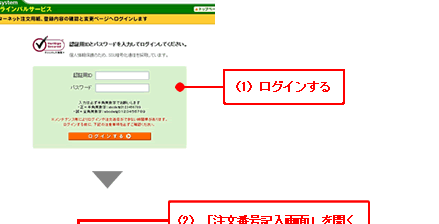
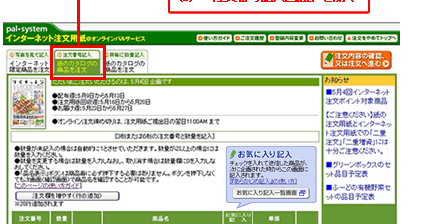 |

|
| □2.『お気に入り記入』に登録した商品が企画されていると、「注文番号記入画面」にその商品が、あらかじめ記入されています。 |
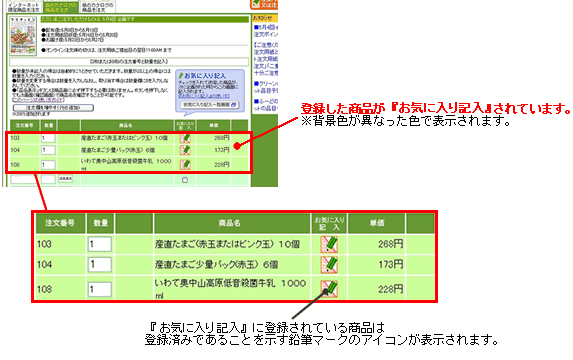 |

|
| □3.注文数量を入力してください。 |
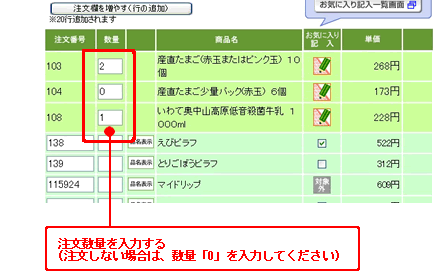 |
| ※ |
「注文番号記入画面」から『お気に入り記入』に登録した場合、『お気に入り記入』登録数量は「1」で登録されています。『お気に入り記入』登録数量を変更する場合は、本ガイド「3.(2)登録数量の変更」をご参照ください。 |
| ※ |
注文操作を簡単にするため、インターネット注文用紙では、数量欄を空欄にして「注文内容の確認、又は注文へ進む」ボタンを操作を行った場合、自動的に数量「1」が入力される仕組みとさせていただいております。
注文しない場合は、お手数ですが数量「0」をご入力ください。 |

|
| □4.「注文内容の確認、又は注文へ進む」ボタンを押し、「注文内容確認画面」に進んでください。 |
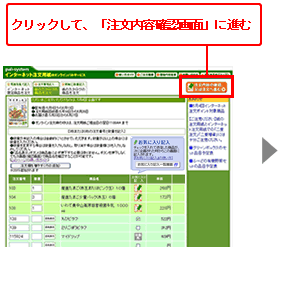 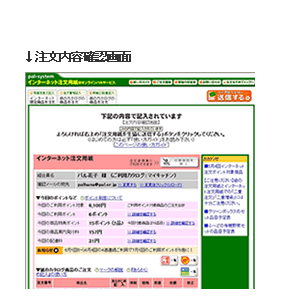 |

|
 |
| □5.注文内容を確認して、注文内容を生協に送信してください。(注文完了) |
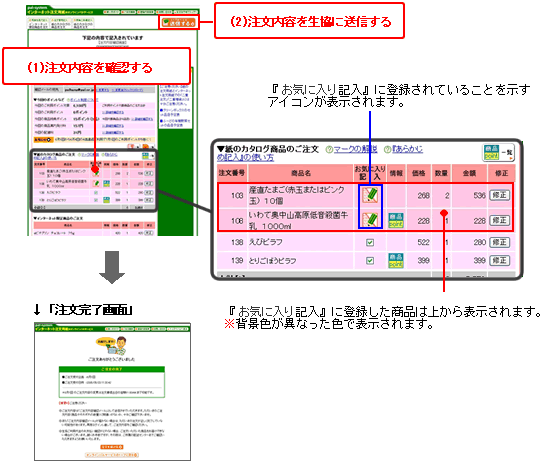 |

|
| □6.注文内容確認メールをご確認ください。 |
| 生協に注文内容を送信後、注文内容確認メールに、「お気に入り記入」された商品のご注文について、以下のようなご案内を記載します。
|
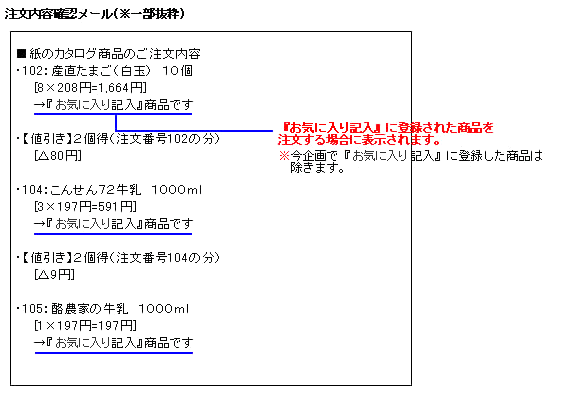 |
さらに便利に使いこなすためには、「3.登録内容の変更」に進んでください。
(※下の「進む」ボタンを押して進んでください。)
|
 |
